I. Detail Karyawan - Tab Personal Detail
Berikut ini adalah tampilan dari tab Personal Detail :
Untuk membuka halaman ini adalah dengan cara klik icon kaca pembesar pada list Active Employee, kemudian akan langsung di arahkan ke halaman ini
Di tab ini pun di bagi lagi menjadi sub tab sejumlah 7 tab : Personal, Documents, Family, Contact & Address, Pension Period, Assets, dan Others.
•
Tab "Personal"
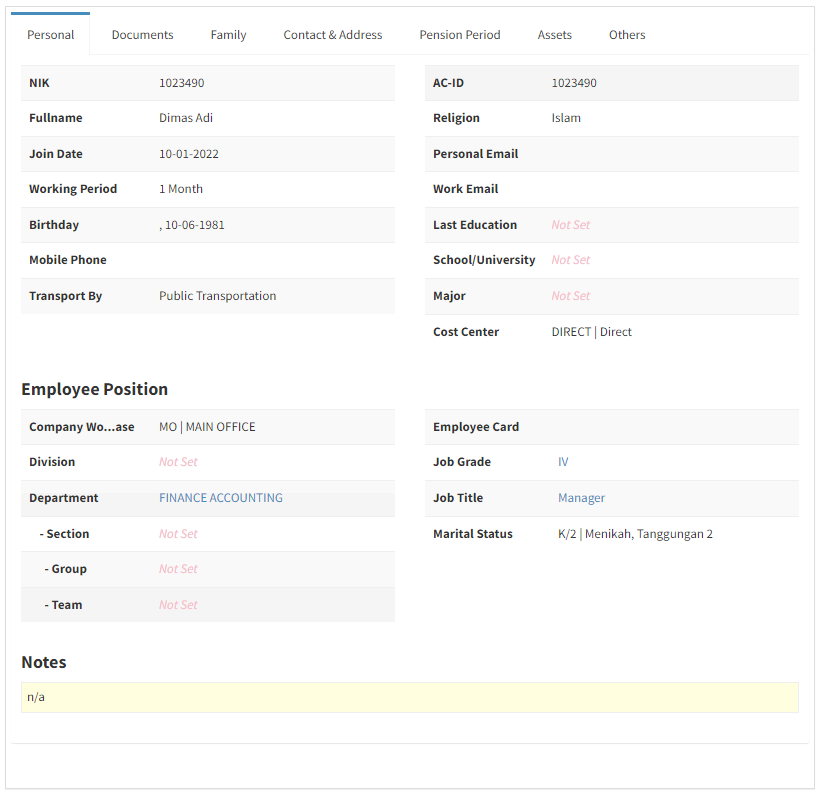
Terdiri dari info personal karyawan dari mulai nama, NIK, sampai posisi karyawan dan detail kecil lainnya seperti : Pendidikan Terakhir
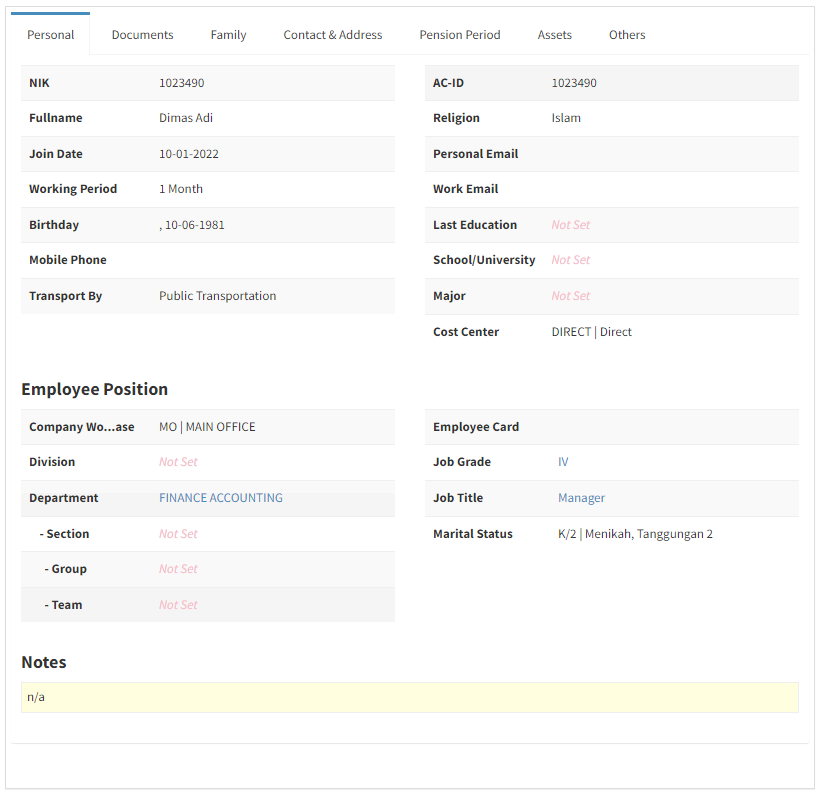
Terdiri dari info personal karyawan dari mulai nama, NIK, sampai posisi karyawan dan detail kecil lainnya seperti : Pendidikan Terakhir
•
Tab "Documents"
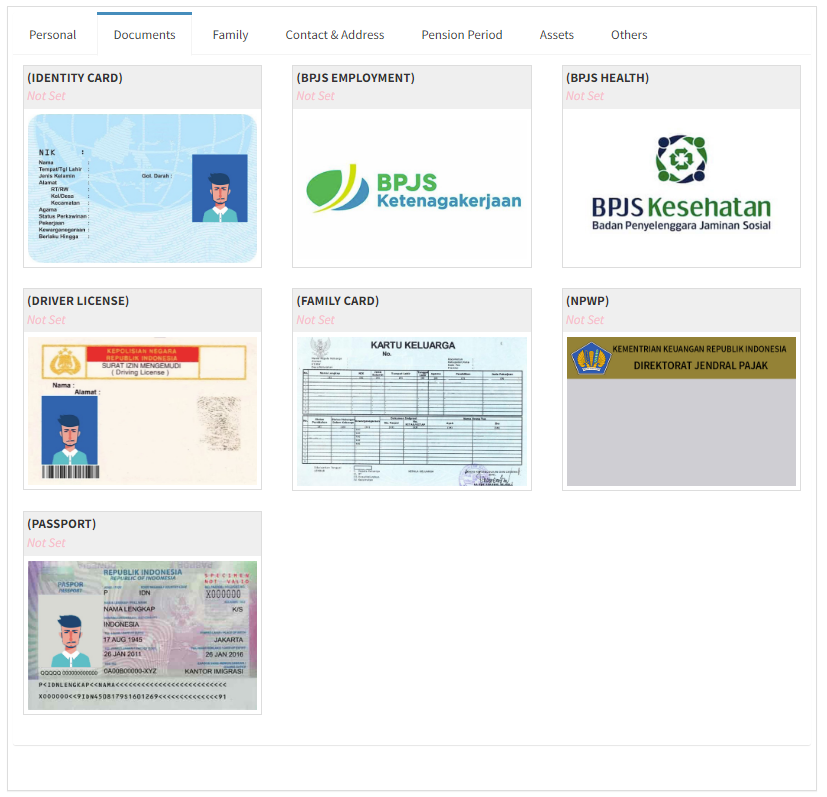
Terdiri dari foto dan nomor document karyawan seperti : KTP, KK, BPJS, SIM, NPWP, dls.
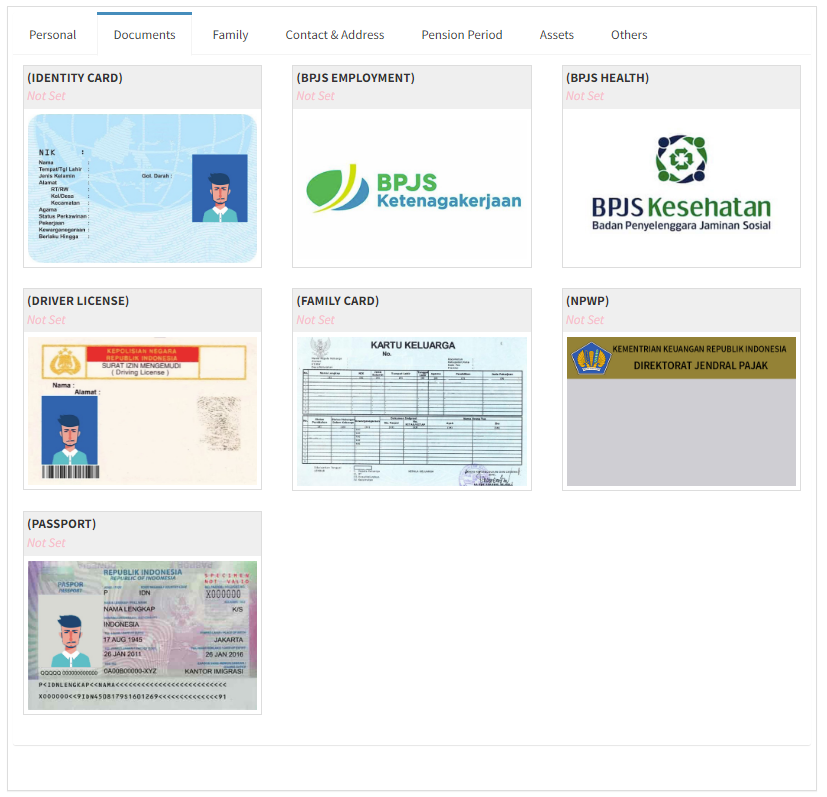
Terdiri dari foto dan nomor document karyawan seperti : KTP, KK, BPJS, SIM, NPWP, dls.
•
Tab "Family"
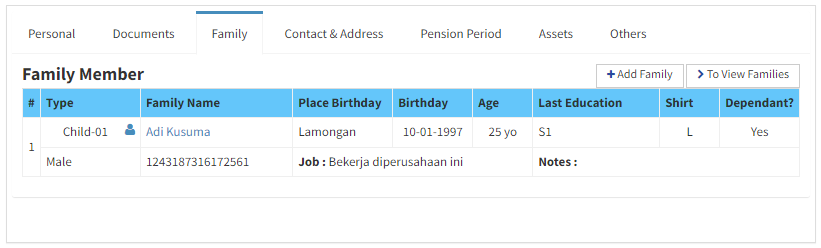
Seperti namanya, di tab ini berisi informasi data keluarga karyawan
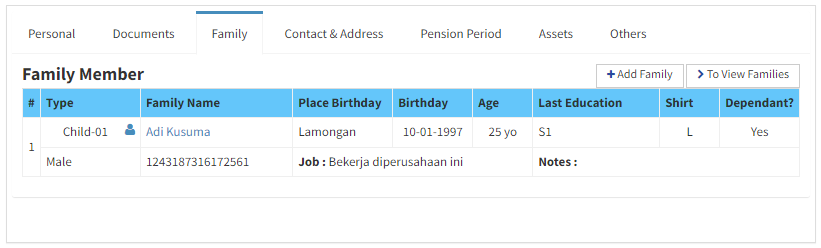
Seperti namanya, di tab ini berisi informasi data keluarga karyawan
•
Tab "Contact & Address"
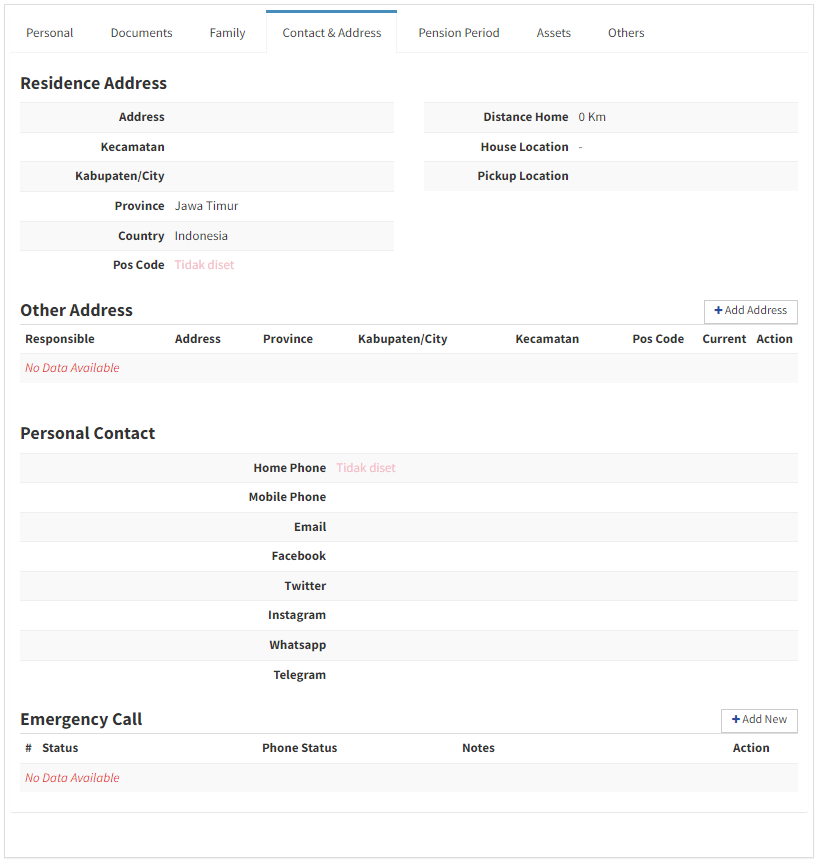
Di dalam tab ini berisi informasi lengkap tentang alamat. Antara alamat KTP dan alamat tempat tinggal tersaji lengkap di tab ini. Dan juga berisi informasi kontak karyawan dan emergency call dari karyawan tersebut.
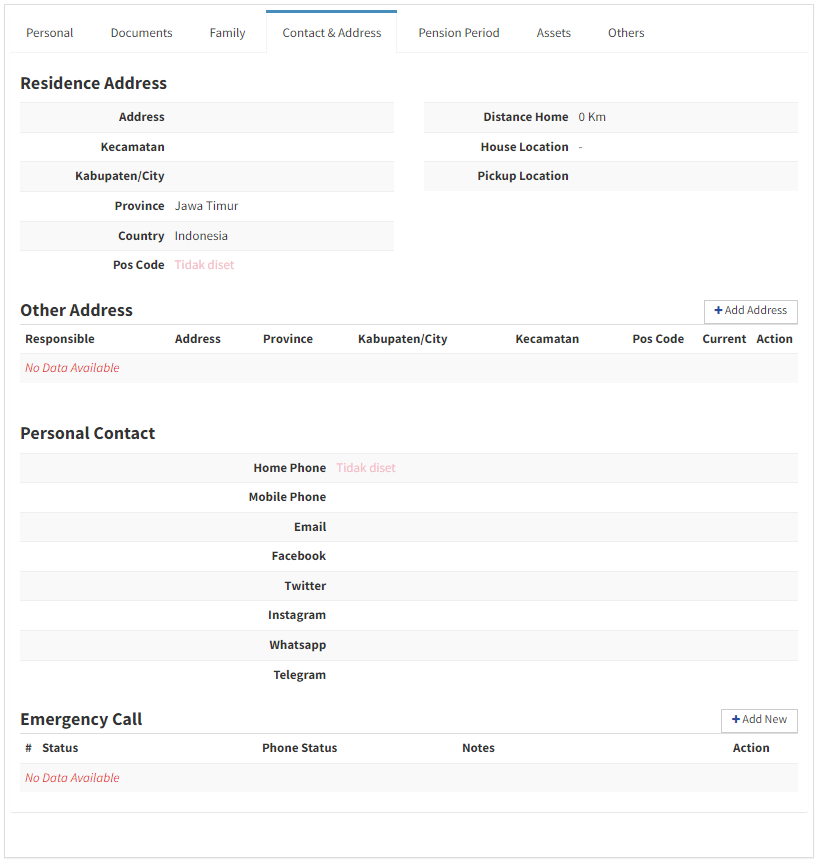
Di dalam tab ini berisi informasi lengkap tentang alamat. Antara alamat KTP dan alamat tempat tinggal tersaji lengkap di tab ini. Dan juga berisi informasi kontak karyawan dan emergency call dari karyawan tersebut.
•
Tab "Pension Period"

Tab ini akan tampil ketika setting di aktifkan. Setting yang di maksud adalah Employee Preferences di kolom paling atas yaitu : Pension Period. Jika setting di isi maka tab ini akan tampil dan menyajikan info tentang karyawan bisa pensiun pada tanggal berapa sesuai setting yang telah di buat.

Tab ini akan tampil ketika setting di aktifkan. Setting yang di maksud adalah Employee Preferences di kolom paling atas yaitu : Pension Period. Jika setting di isi maka tab ini akan tampil dan menyajikan info tentang karyawan bisa pensiun pada tanggal berapa sesuai setting yang telah di buat.
•
Tab "Assets"
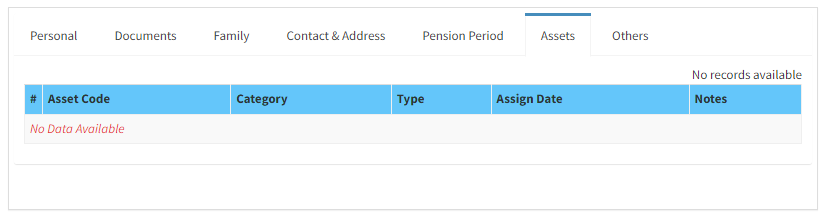
Tab ini akan tampil jika module Asset Management di aktifkan, karena tab ini berhubungan langsung dengan asset yang di pegang oleh karyawan.
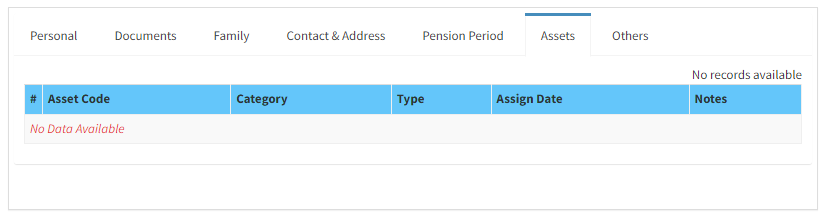
Tab ini akan tampil jika module Asset Management di aktifkan, karena tab ini berhubungan langsung dengan asset yang di pegang oleh karyawan.
•
Tab "Others"
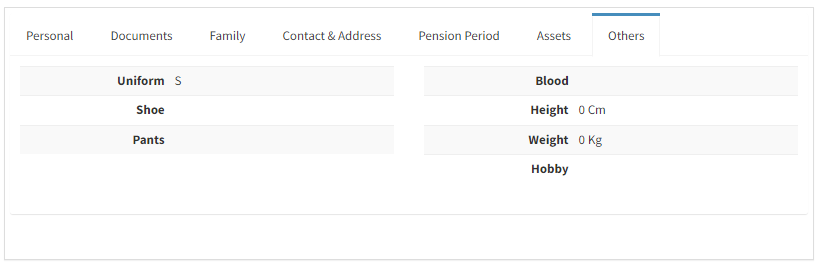
Tab terakhir ini berisi data - data tambahan yang mungkin di perlukan oleh HRD, seperti : Ukuran Seragam, Ukuran Sepatu, Ukuran Celana, Golongan Darah, dls.
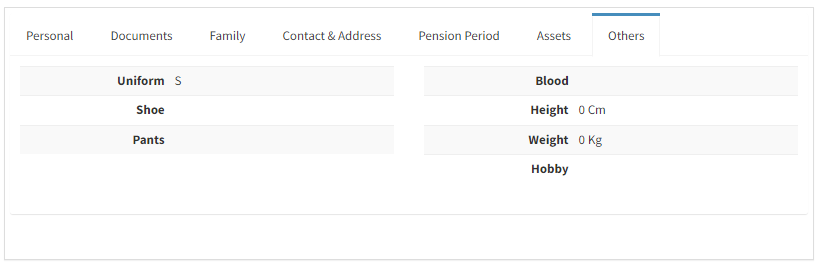
Tab terakhir ini berisi data - data tambahan yang mungkin di perlukan oleh HRD, seperti : Ukuran Seragam, Ukuran Sepatu, Ukuran Celana, Golongan Darah, dls.
II. Detail Karyawan - Tab Attendance Data
Pada halaman ini terdiri berisi data kehadiran karyawan tersebut, tampilan ini sama dengan yang berada di halaman Employee Check Clock. Tampilan pada tab ini berada di tab sebelah kanan "Attendance Data".
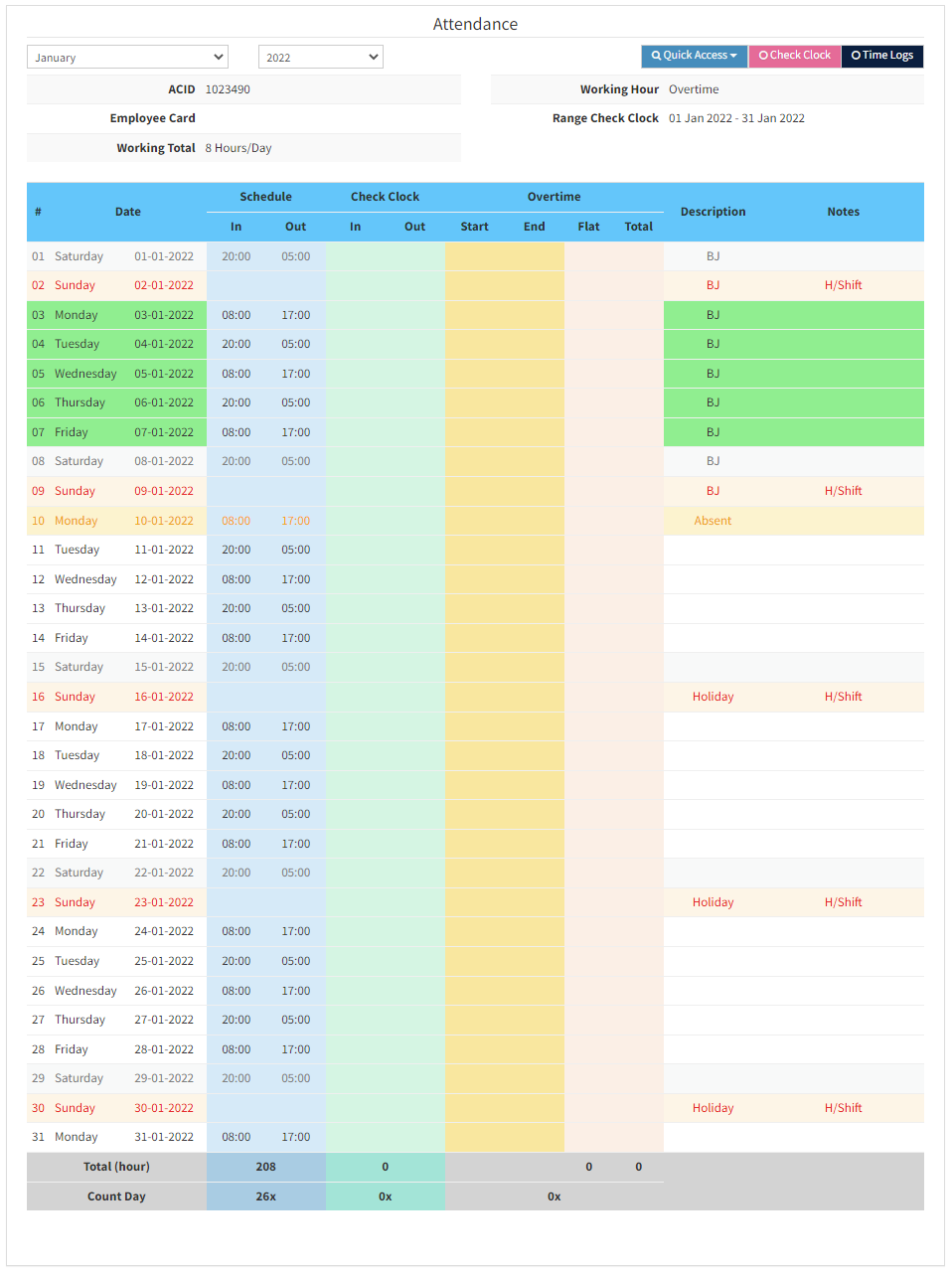
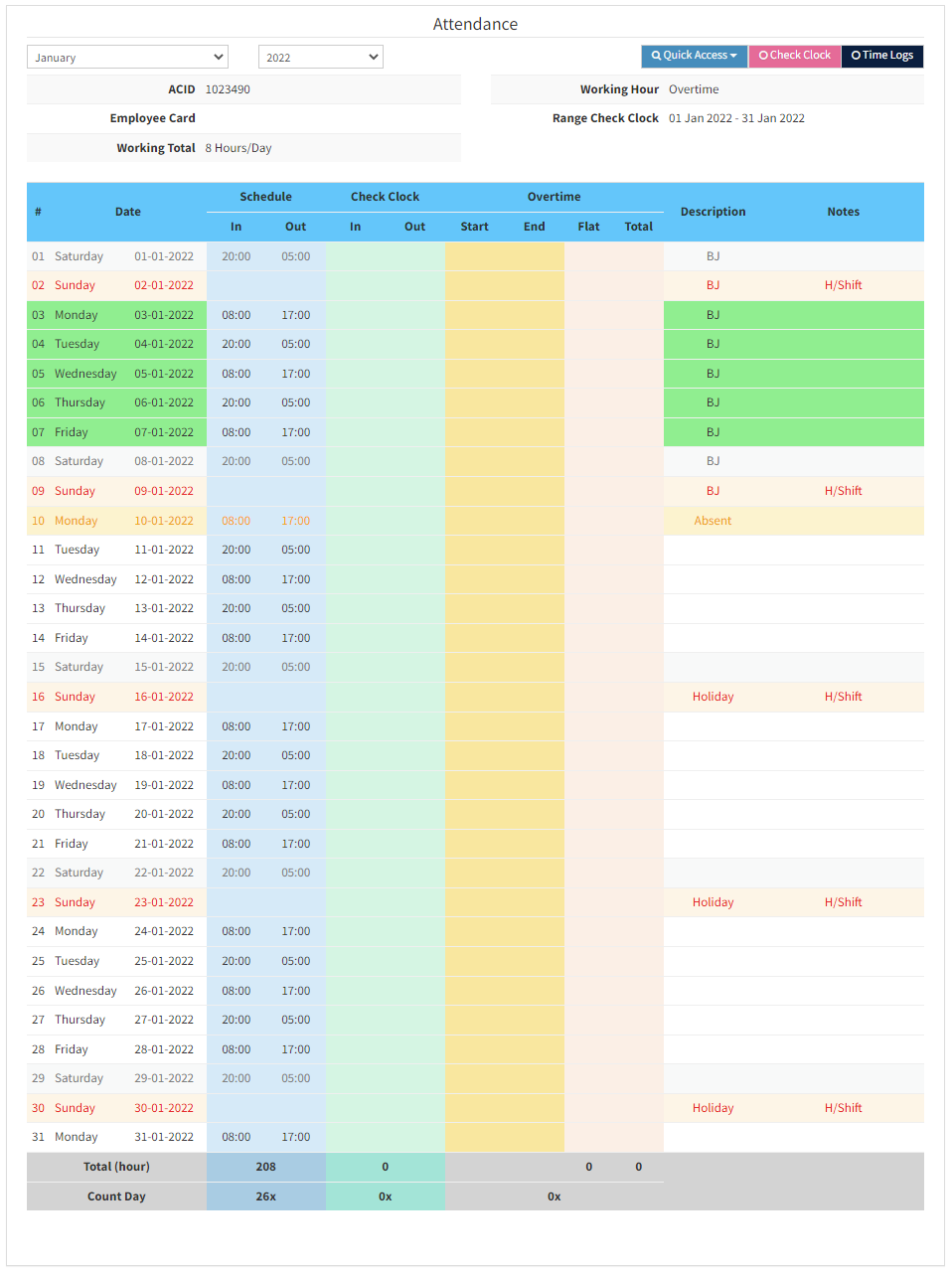
Di bagian atas terdapat deretan tombol dan dropdown, berfungsi sebagai berikut :
•
Dropdown bulan dan tahun : berfungsi untuk memilih periode kehadiran yang akan di tampilkan
•
Tombol Quick Access : berfungsi untuk melihat halaman lain dan laporan tentang kehadiran
•
Tombol Check Clock : berfungsi menampilkan kehadiran dalam format Check In dan Check Out
•
Tombol Time Logs : berfungsi menampilkan kehadiran dalam bentuk row data, atau data keadiran yang belum terkonversi.
III. Detail Karyawan - Tab Salaries Data
Pada halaman ini untuk menampilkan data gaji karyawan dan setting - setting terkait dengan itu. Halaman ini berada di tab sebelah kiri dengan nama Tab "Salaries Data"
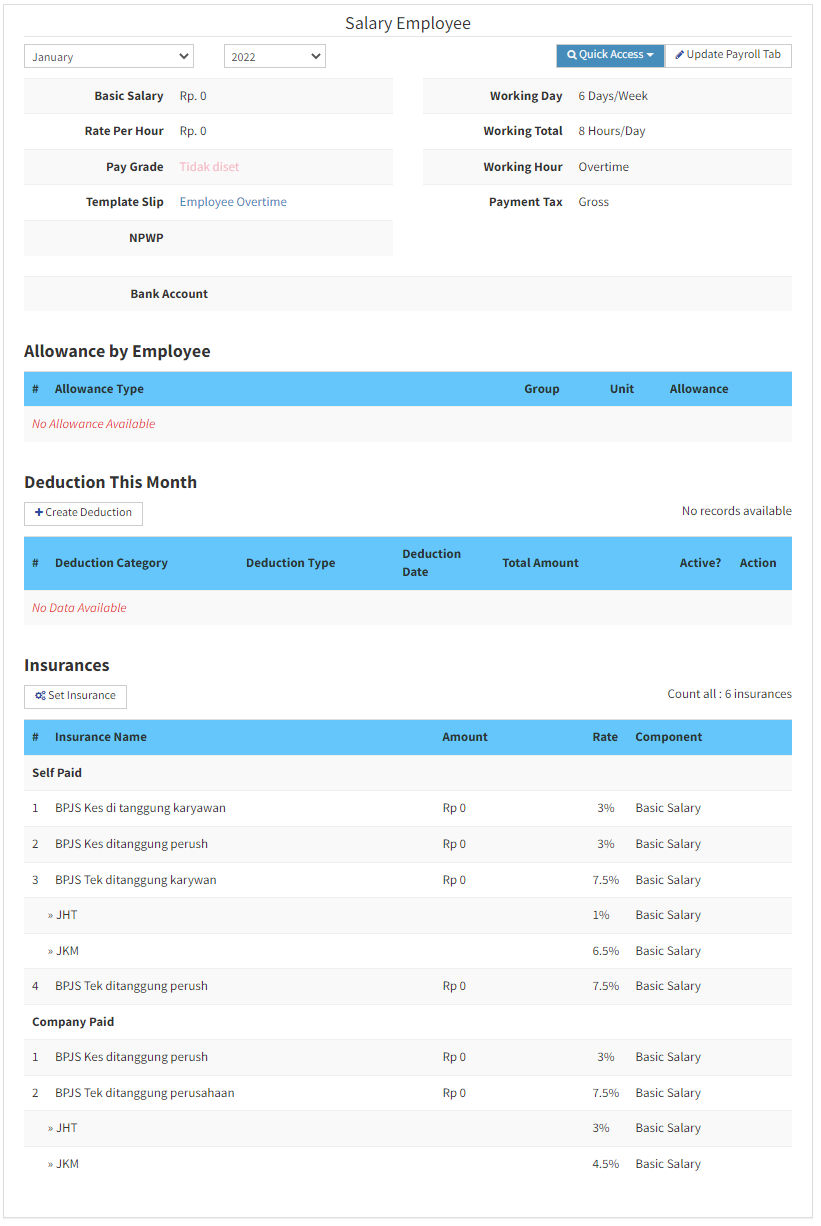
Di halaman tersebut berisi nilai master tunjangan, potongan, dan asuransi terhadap karyawan tersebut. Kemudian untuk tombol Quick Access itu berisi link untuk ke halaman yang berhubungan dengan salary.